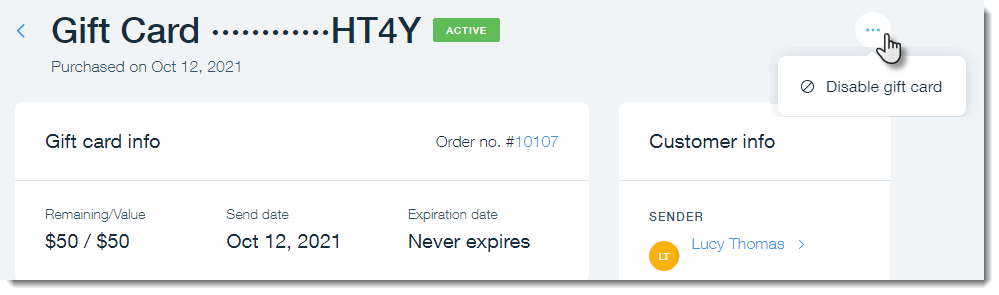Administrar tarjetas de regalo compradas
3 min
En este artículo
- Ver la tarjeta de regalo y la información del cliente
- Reenviar el código de una tarjeta de regalo
- Desactivar las tarjetas de regalo
Desde la pestaña Ventas en la sección Tarjeta de regalo de tu Panel de control, puedes ver y administrar todas tus ventas de tarjetas de regalo. Consulta el estado de cada tarjeta de regalo, consulta la información del cliente y desactiva las tarjetas de regalo según sea necesario.
Nota:
No es posible reembolsar la compra de una tarjeta de regalo.
Aprende cómo:
Ver la tarjeta de regalo y la información del cliente
Puedes ver el estado de cada tarjeta de regalo de un vistazo:
- Activa: no deshabilitada o vencida.
- Programada: la tarjeta se compró y se entregará en una fecha futura.
- Vencida: pasó su fecha de vencimiento.
- Desactivada: has desactivado manualmente la tarjeta para que no se pueda canjear al finalizar la compra.
Pasa el cursor sobre una venta específica y haz clic en Ver para ver más detalles.

Desde aquí, puedes hacer clic en el nombre del remitente o del destinatario para ver sus datos de contacto y hacer actualizaciones.
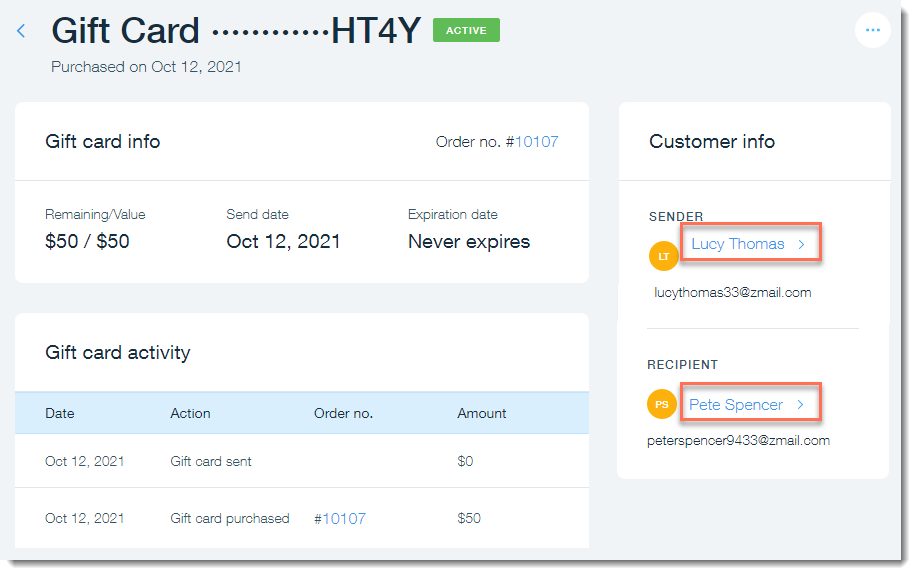
¿Estás buscando una oferta específica de tarjetas de regalo?
Para localizar un pedido específico de tarjeta de regalo, ingresa los últimos 4 dígitos del código de la tarjeta de regalo o una dirección de correo electrónico completa en el campo de búsqueda en la parte superior derecha.
Reenviar el código de una tarjeta de regalo
Si el destinatario de la tarjeta de regalo eliminó accidentalmente el código de la tarjeta de regalo o no llegó, puedes reenviarlo fácilmente.

Para reenviar el email de la tarjeta de regalo:
- Ve a Ventas en el Panel de control de tu sitio web.
- Pasa el cursor sobre la venta que deseas reenviar y haz clic en Ver.
- Haz clic en Enviar tarjeta de regalo por email.
- (Opcional) Edita la dirección de correo electrónico.
- Haz clic en Enviar email.
Desactivar las tarjetas de regalo
Es posible que ocasionalmente tengas que desactivar una tarjeta de regalo, por ejemplo, si una tarjeta de regalo se envió por error a la dirección de correo electrónico incorrecta.
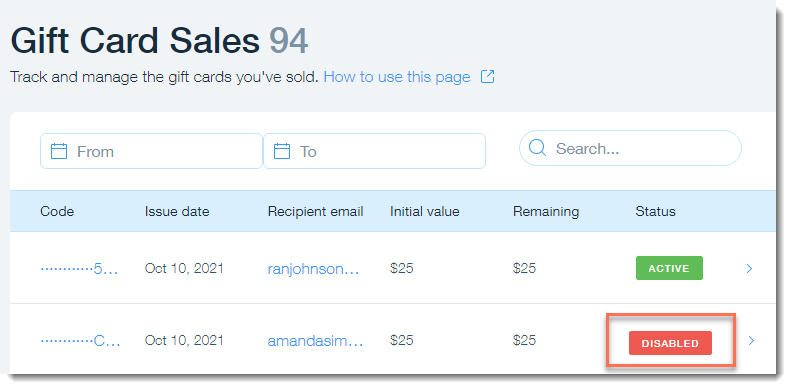
Para desactivar una tarjeta de regalo:
- Pasa el cursor sobre la venta que deseas desactivar y haz clic en Ver.
- Haz clic en el icono Mostrar más
 .
. - Haz clic en Desactivar tarjeta de regalo.
- Haz clic en Desactivar tarjeta de regalo para confirmar.